音声ファイルの編集
音声ファイルはグラフィカルに表示できるため、音声が入っている部分と入っていない無音声部分とを区別できます。この機能を使うと音声メッセージのような音声ファイルを編集できます。たとえば、文または句の間の長い間 (無音声) を編集で取り除けます。音声ファイルを編集するには、テキストエディタでテキストファイルを編集するときのように、編集メニューからカット、コピー、ペーストの各コマンドを使って音声ファイルを編集します。
ある位置から音声の一部を削除し、それを別の位置にペーストする手順は次のとおりです。
-
削除したい音声部分の始め位置でセレクトボタンをクリックします。
-
削除したい部分の最後の位置でアジャストボタンをクリックします。
または、上記 1 と 2 の替わりに、音声部分の始めにヘアラインカーソルを移動し、セレクトボタンを押したままでポインタを目的の部分までドラッグしてもかまいません。
その部分が図 11-7 に示すようにハイライトされます。
図 11-7 カットする部分の選択
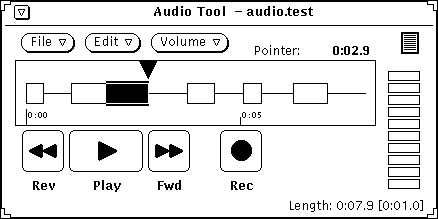
-
「編集 (Edit)」->「カット」を選択します。
-
削除した音声部分の転送先の点の上でセレクトボタンをクリックします。
-
「編集 (Edit)」->「ペースト」を選択します。
音声の削除部分が図 11-8 に示すように新しい位置にペーストされます。
図 11-8 削除した音声部分をファイルにペースト
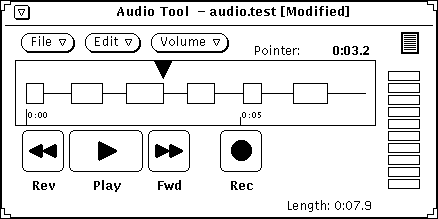
編集の取り消し
「編集 (Edit)」->「取り消し」を選択して最後に行なった編集を取り消すことができます。
音声ファイルを編集するためのヒント
-
表示キャンバスでは、選択項目の精度はピクセル幅に基づいており、ロードされるファイルの長さによって異なります。セグメント (ファイルの中のある部分) を選択するときにより広く内容を見るためにオーディオツールのベースウィンドウを拡大することができます。
-
複数のオーディオツールを使えるため便利です。たとえば、大きなファイルの小さな領域を編集するには、その領域よりも少し大きいセグメントを選択し、そのセグメントを別のオーディオツールの表示キャンバスにコピーします。次に、別のオーディオツールでセグメントを容易に編集できるように、より良いピクセル解像度となるようにツールを拡大します。編集が終了したら、編集した領域を元のオーディオツールにコピーできます。
-
また、複数のソースからオーディオトラックを組み合わせるのに複数のオーディオツールを使うこともできます。
- © 2010, Oracle Corporation and/or its affiliates
